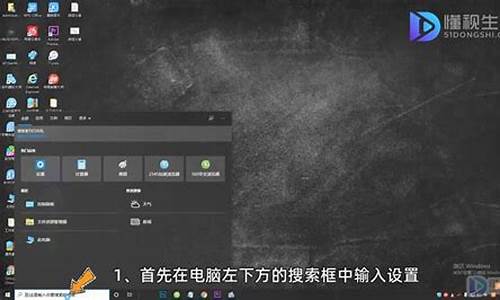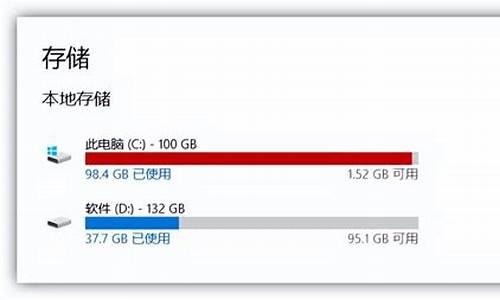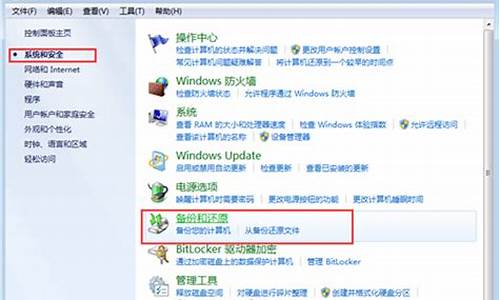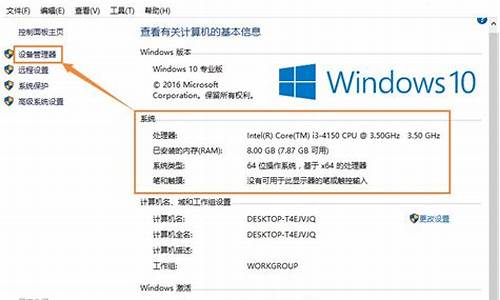用光盘装电脑系统怎么装好,怎样用光盘装电脑系统

使用光盘重装电脑系统是装机人员最早使用的方法,光盘可以到电脑店买,也可以自己制作系统光盘,光盘重装电脑系统步骤很简单,只需要简单的几个操作就行了,那么如何用光盘重装电脑系统呢?下面小编教大家光盘重装电脑系统的教程。
相关教程:win7原版光盘怎么安装
一、重装准备
1、备份C盘和桌面文件
2、操作系统:电脑系统下载
3、电脑光盘:系统光盘制作方法
4、启动设置:怎么设置从光盘启动
二、光盘重装电脑系统步骤如下
1、在电脑光驱上放入光盘,重启时按F12、F11、Esc等启动热键,在弹出的启动菜单中选择DVD选项,回车;
2、进入光盘主菜单,按数字2或点击选项2运行pe微型系统;
3、如果需要重新分区,双击硬盘分区DiskGenius,点击硬盘—快速分区
4、设置分区数目和大小,点击确定;
5、完成分区后,双击自动恢复到C盘,弹出提示框,点击确定;
6、进入到这个界面,执行系统解压到C盘操作;
7、完成解压后,电脑自动重启,取出光盘,自动执行重装电脑系统操作;
8、重装过程需重启多次,在进入全新系统桌面后,重装过程就结束了。
使用光盘重装电脑系统的方法就是这样了,还不懂光盘重装电脑系统步骤是什么的用户,可以来学习下这个教程。
可按下面的步骤进行系统盘装系统
1.?放入光盘
买一张win7光盘,将系统光盘放入光驱里。
2.?BIOS设置
打开电源,然后观察屏幕的提示,在启动系统之前有按“F2进行BIOS设置。
3.?设置启动方式
找到boot的选项,有第一启动,一般是1st Boot Device,用光标移动到上面,按回车键进去选择带DVD字样的那一项,按回车键确认。
4.?光标移动
光标移动的按键方法有的是键盘的方向键,有的是F5和F6,这个看屏幕的提示。然后按F10,选择yes,按回车键确定,然后电脑自动重启。
5.安装系统
这时启动时从光盘启动,进入安装系统界面,按照系统提示,一步步操作,安装过程会重启多次。
声明:本站所有文章资源内容,如无特殊说明或标注,均为采集网络资源。如若本站内容侵犯了原著者的合法权益,可联系本站删除。